电脑安装iTunes时提示这台电脑已安装了更高版本的解决方法图文教程
电脑安装iTunes时提示这台电脑已安装了更高版本的解决方法图文教程最近有用户反映,电脑在安装iTunes软件时,出现了提示“这台电脑已安装了更高版本的Apple Software Update”,这是怎么回事呢?这种情况怎么办呢?本文将提供电脑安装iTunes时提示这... 16-10-17
最近有用户在电脑中安装itunes软件时,出现了提示“这台电脑已安装了更高版本的apple software update”,如果遇到了这样的问题,这该怎么办呢?下面代码网的小编就带来电脑安装itunes时提示这台电脑已安装了更高版本的解决方法图文教程,一起来看看吧。
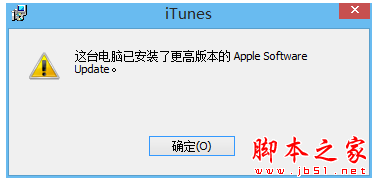
解决方法:
1、右击下载好的“itunes6464setup.exe”,直接解压到桌面默认的文件夹里;
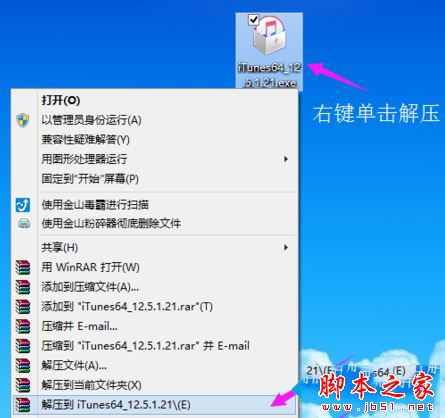
2、解压缩后,得到6个文件,其中有一个是主程序,另外还有“apple software update”组件,剩下的就是驱动组件与相关支持组件,除了“apple software update”这个组件不安装外,先安装其他4个,安装顺序应该无所谓,可以按文件夹默认排列来安装,最后再运行主安装程序;
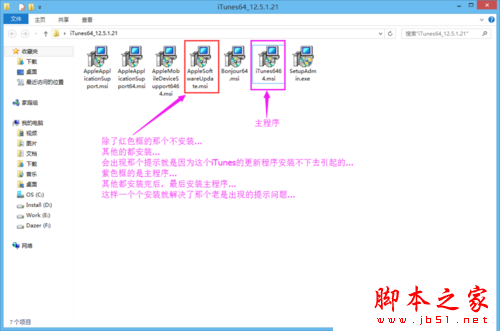
3、如果在安装四个组件时,双击打开后的界面显示在“删除”选项上,说明电脑已经安装了这个组件,可以不需要再安装了,直接点击“取消”按钮退出即可;
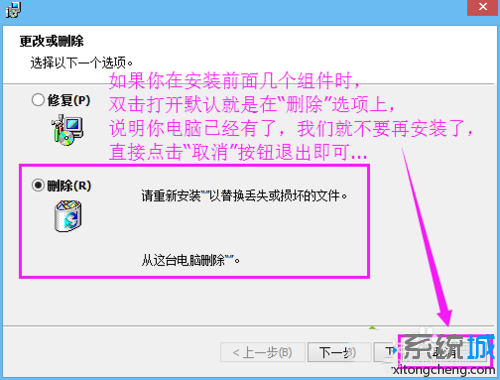
4、运行主安装程序后,根据安装提示完成安装即可。
拓展阅读:
以上就是电脑安装itunes时提示这台电脑已安装了更高版本的解决方法图文教程,方法很简单,如果电脑在安装itunes时,提示“这台电脑已安装了更高版本……”,那么就可以通过以上方法进行解决。
相关文章:
-
每次开机都要自检怎么取消?一招屏蔽自检界面原来电脑很好,可最近,每次开机,都会出现磁盘自检,而且要等好长时间,非常烦人,怎样取消呢,下面为大家分享一招屏蔽自检界面方法,一起来看看…
-
-
键盘中省略号该怎么打? 电脑输入省略号的多种方法电脑省略号是我们在日常使用中常见的标点符号之一,用来表示句子的未完整或中断,相信很多人都知道在键盘上输入省略号的快捷方式,但是对于…
-
-
关于16:9和4:3哪个更适合你? 4比3和16比9的区别让你一文通晓在你拍照或录制视频之前,你需要考虑使用哪个纵横比,最常见的两种纵横比是16:9和4:3,但哪一种最适合你?关…
-
电脑护眼模式怎么设置? 电脑保护眼睛定时休息的设置教程电脑护眼模式怎么设置?现在小孩喜欢玩电脑,但是又没有实践观念,该怎么办呢?下面我们就来看看给电脑设置电脑保护眼睛定时休息的方…
版权声明:本文内容由互联网用户贡献,该文观点仅代表作者本人。本站仅提供信息存储服务,不拥有所有权,不承担相关法律责任。
如发现本站有涉嫌抄袭侵权/违法违规的内容, 请发送邮件至 2386932994@qq.com 举报,一经查实将立刻删除。
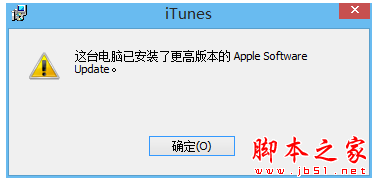
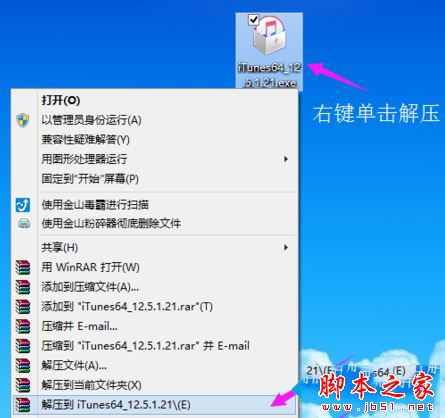
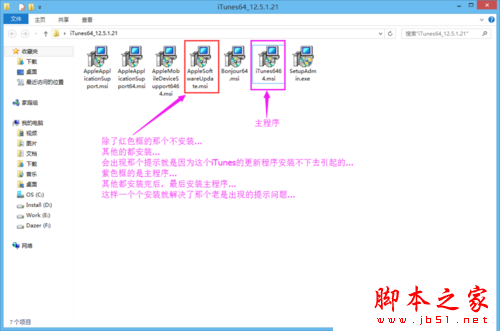
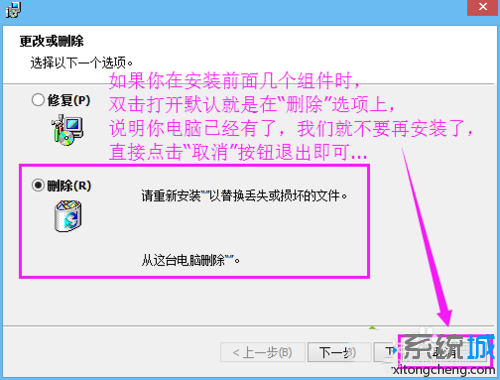


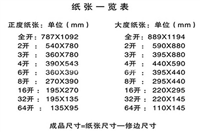
发表评论